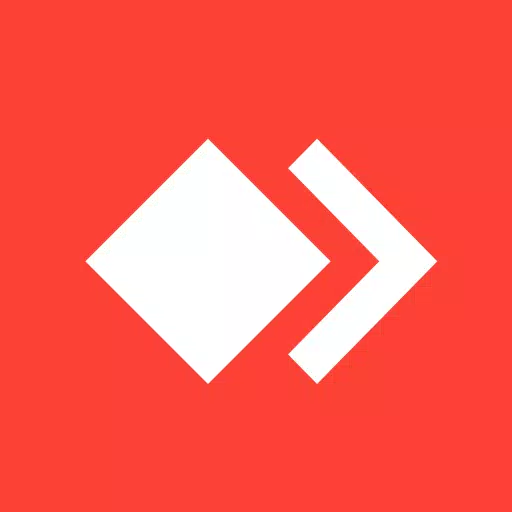
दुनिया में कहीं से भी सहज कनेक्टिविटी के लिए अपने गो-टू समाधान के साथ रिमोट एक्सेस की शक्ति का अनुभव करें। चाहे आप एक आईटी पेशेवर हों, घर से काम कर रहे हों, या रिमोट लर्निंग में लगे हुए छात्र, AnyDesk एक सुरक्षित और विश्वसनीय प्लेटफॉर्म प्रदान करता है जो सभी ऑपरेटिंग सिस्टम और उपकरणों में तेज और कुशल रिमोट डेस्कटॉप कनेक्शन सुनिश्चित करता है।
AnyDesk अपने विज्ञापन-मुक्त वातावरण और व्यक्तिगत उपयोग के लिए मुफ्त उपलब्धता के साथ खड़ा है। वाणिज्यिक उद्देश्यों के लिए अपनी क्षमताओं का लाभ उठाने के इच्छुक लोगों के लिए, AnyDesk आदेश पर हमारे विकल्पों का पता लगाएं।
AnyDesk के साथ, आप अपने दूरस्थ कार्य अनुभव को बढ़ाने के लिए डिज़ाइन किए गए रिमोट डेस्कटॉप सुविधाओं के एक व्यापक सूट तक पहुंच प्राप्त करते हैं:
- फ़ाइल स्थानांतरण - आसानी से जुड़े उपकरणों के बीच फ़ाइलों को साझा करें।
- रिमोट प्रिंटिंग - अपने रिमोट डिवाइस से एक स्थानीय प्रिंटर पर दस्तावेज़ प्रिंट करें।
- वेक-ऑन-लैन -नेटवर्क पर दूरस्थ उपकरणों को पावर।
- वीपीएन के माध्यम से कनेक्शन - बढ़ी हुई सुरक्षा के लिए एक सुरक्षित निजी नेटवर्क स्थापित करें।
AnyDesk VPN सुविधा स्थानीय और दूरस्थ ग्राहकों के बीच एक निजी नेटवर्क बनाता है, जो सुरक्षा की एक अतिरिक्त परत को जोड़ता है। हालांकि यह दूरस्थ ग्राहक के स्थानीय नेटवर्क या इसके विपरीत उपकरणों तक पहुंच की अनुमति नहीं देता है, यह वीपीएन कनेक्शन पर विशिष्ट कार्यक्रमों के उपयोग को सक्षम करता है, जिसमें शामिल हैं:
- SSH - SSH पर रिमोट डिवाइस तक पहुँचें।
- गेमिंग - इंटरनेट पर लैन -मल्टीप्लेयर गेम खेलें।
हमारी सुविधाओं पर एक विस्तृत नज़र के लिए, AnyDesk सुविधाओं पर जाएँ। यदि आपको अधिक जानकारी की आवश्यकता है, तो हमारा हेल्प सेंटर AnyDesk Help Center पर बस एक क्लिक दूर है।
AnyDesk क्यों चुनें?
- बकाया प्रदर्शन - उच्च फ्रेम दर और चिकनी संचालन के लिए कम विलंबता।
- सार्वभौमिक संगतता - हर ऑपरेटिंग सिस्टम और डिवाइस में काम करता है।
- सुरक्षित कनेक्शन - मन की शांति के लिए बैंकिंग -मानक एन्क्रिप्शन।
- लचीली परिनियोजन - क्लाउड या ऑन -प्रिमाइसेस में उपलब्ध है।
AnyDesk डाउनलोड पर सभी प्लेटफार्मों के लिए AnyDesk का नवीनतम संस्करण डाउनलोड करें और आज कनेक्ट करना शुरू करें।
तुरत प्रारम्भ निर्देशिका
- स्थानीय और दूरस्थ दोनों उपकरणों पर किसी भी तरह से स्थापित और लॉन्च करें।
- अपने स्थानीय डिवाइस में रिमोट डिवाइस पर दिखाए गए AnyDesk-ID को दर्ज करें।
- कनेक्शन स्थापित करने के लिए रिमोट डिवाइस पर एक्सेस अनुरोध की पुष्टि करें।
- एक बार कनेक्ट होने के बाद, अब आप अपने स्थानीय डिवाइस से रिमोट डिवाइस को नियंत्रित कर सकते हैं।
क्या कोई प्रश्न या आगे सहायता की आवश्यकता है? AnyDesk संपर्क पर हमारे पास पहुंचें।





![NULL [Remastered]](https://imgs.39man.com/uploads/71/1719651062667fcaf6c483b.png)










